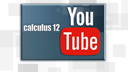Štampanje virmana 
Prozor "Virman" je standardni prozor za štampanje virmana i poziva se klikom na ikonu "Virmani" na liniji alata iz različitih programa Calculus-a 12 (vidi sliku) ![]() Izgled virmana u Calculusu 12. Virmani se automatski pune podacima iz baze za selektovane dokumente, ali se podaci mogu dopuniti u samom virmanu pre štampanja. Štampa je moguća sa i bez linija obrasca na virmanu i direktno zavisi od vrste štampača i vrste obrasca virmana za šrampu.
Izgled virmana u Calculusu 12. Virmani se automatski pune podacima iz baze za selektovane dokumente, ali se podaci mogu dopuniti u samom virmanu pre štampanja. Štampa je moguća sa i bez linija obrasca na virmanu i direktno zavisi od vrste štampača i vrste obrasca virmana za šrampu.

Tehnike štampi virmana 

U skladu sa navedenom podelom razlikujemo dve tehnike štampi virmana:
Traktor - ova štampa je predviđena za štampu na linijskim i matričnim printerima koji obrasce popunjavaju samo podacima. Crtež virmana koji vidite na ekranu je tu samo radi preglednosti, ali on neće biti odštampan, već samo podaci (vidi sliku)
 Štampa samo podataka na matričnom štampaču
Štampa samo podataka na matričnom štampačuLaser - ova štampa je predviđena za štampu na ink jet i laser jet printerima na blanko papiru za štampu podataka i obrasca (vidi sliku)
 Štampa obrasca i podataka na laserskom štampaču
Štampa obrasca i podataka na laserskom štampaču


Trik
U slučaju da ste selektovali više virmana za štampi, pojedinačno virmane možete prelistati na ekranu pre štampanja tasterima sa tastature PageUp i PageDown.
Opcije za podešavanje štampe virmana 

U prozoru su dostupne sledeće opcije za podešavanje štampe:
Padajuća lista Font: - dugme "Grafika" štampa podatke u "true type" fontu koji je inicijalno vidljiv na ekranu. Ako koristite matrični štampač, poželjno je da izaberete neki od fontova predviđenih za njih: Sans Serif, Roman ili Draft.
Traktor i Laser - ako koristite matrični štampač izaberite opciju "Traktor", a za laserski štampač opciju "Laser". Opcija "Laser" podrazumeva da se virmani ubacuju jedan po jedan i to vertikalno (Landscape) ili kompletno štampaju obrasci i podaci na blanko Papiru A4 formata.
Kopije - možete izabrati da se štampa više kopija.
Gornja i leva margina - izmenom margina možete podesiti štampu tako da se podaci tačno poklope sa poljima predviđenim u obrascu.
Ukloni formu virmana - ako je polje za potvrdu popunjeno virman se štampa bez forme obrasca, odnosno štampaju se samo podaci. Prazno polje za potvrdu znači da će virman biti štampan sa podacima i formom.
Dugme Test - štampa samo jedan virman i to sa test podacima. Koristi se u toku podešavanja pozicije obrasca u štampaču i margina, dok se podaci ne uklope u odgovarajuća polja (vidi sliku)
 Testiranje štampe virmana. Virman može biti testiran sa i bez štampe linija na virmanu, uključivanjem ili isključivanjem opcije "Ukloni formu virmana:" (vidi sliku)
Testiranje štampe virmana. Virman može biti testiran sa i bez štampe linija na virmanu, uključivanjem ili isključivanjem opcije "Ukloni formu virmana:" (vidi sliku)  Testiranje štampe virmana sa linijama.
Testiranje štampe virmana sa linijama.Dugme Printer - otvara sistemski prozor Windows-a za izbor štampača. Tekući štampač vidljiv je u gornjem desnom uglu virmana (vidi sliku)
 Izbor printera za štampu virmana.
Izbor printera za štampu virmana.Dugme Štampa - pokreće štampu virmana (vidi sliku)
 Štampa virmana u toku
Štampa virmana u tokuDugme Preuredi pozicije - ako imate nestandardan obrazac na kojem štampate virmane, možda ćete morati da podesite i raspored i veličinu polja za podatke. Objašnjenje za korišćenje ove mogućnosti pogledajte u Izmena naziva i rasporeda polja.
Polje Format datoteke: - izbor e-bank sistema ili banke za export virmana u validan format (vidi sliku)
 Izbor formata datoteke za izvoz u e-bank sistem.
Izbor formata datoteke za izvoz u e-bank sistem.Dugme U datoteku - snimanje virmana u datoteku u skladu sa izborom e-bank sistema ili banke (vidi sliku)
 Snimanje virmana u izabrani format datoteke.
Snimanje virmana u izabrani format datoteke.







Vrste virmana 

Razlikujemo dve vrste virmana - za uplati i isplatu:
Virmani za uplatu: - prepoznaju se po formi sa crnim linijama.
Virmani za isplatu - prepoznaju se po formi sa crvenim linijama (vidi sliku)
 Virman - isplata.
Virman - isplata.
Korisno je znati
U programu "Finansijska operativa" u glavnom meniju stavka "Dokumenti - Otvori - Virmani manuelno" otvara se prozor za ručno (manuelno) formiranje virmana (vidi sliku) ![]() Virmani za uplatu - manuelno. Dugmadima "Ubaci virman", "Kopiraj virman" i "Izbaci virman" uređujete formiranu listu ručno popunjenih virmana za uplatu.
Virmani za uplatu - manuelno. Dugmadima "Ubaci virman", "Kopiraj virman" i "Izbaci virman" uređujete formiranu listu ručno popunjenih virmana za uplatu.

Korisno je znati
U programu "Finansijska operativa" u glavnom meniju stavka "Dokumenti - Otvori - Virmani manuelno" čekiranjem polja za potvrdu "Isplata" otvara se prozor za ručno (manuelno) formiranje virmana za isplatu.